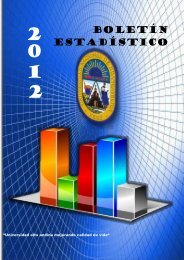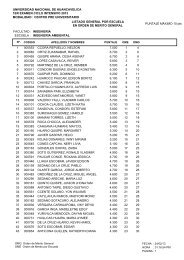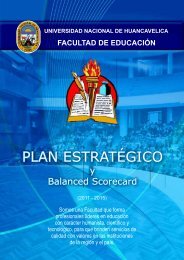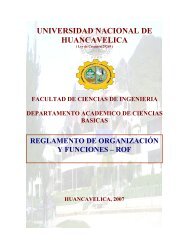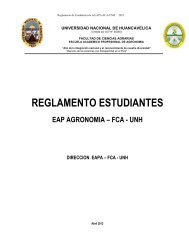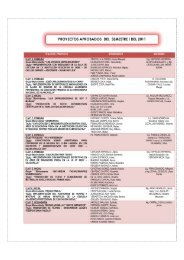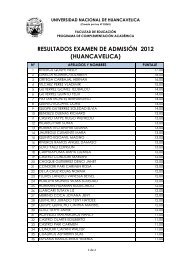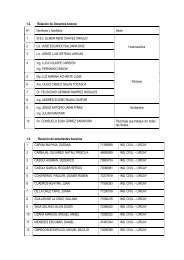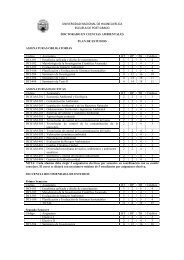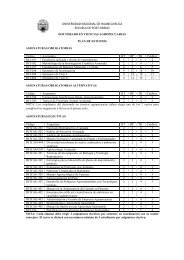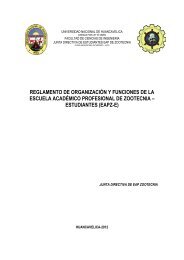UNIVERSIDAD NACIONAL DE HUANCAVELICA GUIA MÓDULO:
UNIVERSIDAD NACIONAL DE HUANCAVELICA GUIA MÓDULO:
UNIVERSIDAD NACIONAL DE HUANCAVELICA GUIA MÓDULO:
Create successful ePaper yourself
Turn your PDF publications into a flip-book with our unique Google optimized e-Paper software.
<strong>UNIVERSIDAD</strong> <strong>NACIONAL</strong> <strong>DE</strong><br />
<strong>HUANCAVELICA</strong><br />
VICERRECTORADO ACADÉMICO<br />
DIRECCIÓN UNIVERSITARIA <strong>DE</strong> ASUNTOS ACADÉMICOS<br />
OFICINA <strong>DE</strong> ACTAS Y ARCHIVOS ACADÉMICOS<br />
<strong>GUIA</strong> <strong>MÓDULO</strong>:
INGRESO AL <strong>MÓDULO</strong> ESTUDIANTE<br />
Mediante el Sistema Académico (SISACAD), el estudiante tiene la posibilidad<br />
de realizar la mayoría de sus trámites académicos, por ejemplo:<br />
Matrícula.<br />
Inscripción a cursos.<br />
Consulta de cronograma de evaluaciones.<br />
Notas de evaluación parcial y promedio.<br />
Solicitud de constancias y certificados.<br />
Actualización de datos.<br />
La Universidad Nacional de Huancavelica, ha comenzado a apostar por un<br />
modelo de gestión académica más personalizada, en el que alumnos,<br />
profesores y personal universitario interactúan de forma directa con la<br />
información a través de Internet, desde el lugar en que se encuentren.<br />
Para poder acceder al módulo del estudiante, tan solo tiene que entrar a la<br />
pagina Web: www.unh.edu.pe y hacer link en software académico. O de lo<br />
contrario puede ingresar a esta dirección http://190.40.16.114/alumnounh/ y<br />
seleccionar el módulo estudiante y realizar los siguientes pasos.<br />
Ingresar Usuario (código de matricula).<br />
Ingresa Contraseña (código de matricula). En caso de esta opción, el<br />
estudiante tiene la facultad de modificar su contraseña por seguridad.
<strong>DE</strong>SCRIPCIÓN <strong>DE</strong>L <strong>MÓDULO</strong> ESTUDIANTE<br />
1. HOME<br />
Este link permite al estudiante regresar a la página principal del Módulo<br />
Estudiante, después de haber navegado por cualquiera de los menús dentro del<br />
entorno virtual.<br />
2. MIS DATOS<br />
Acceda a esta opción para poder ver sus datos personales en el software<br />
académico.<br />
Este menú te permite visualizar todos tus Datos personales.<br />
Código<br />
Apellidos y Nombres<br />
Facultad<br />
Fecha de nacimiento<br />
DNI<br />
Usuario<br />
Palabra recordatoria, etc.
3. MIS CUPONES<br />
Después de asignar en el menú matricula, los cursos a llevar, usted<br />
deberá GENERAR un cupón y tendrá que IMPRIMIRLO. Acercarse a la oficina<br />
de la DUAA, llevando el cupón impreso mas el recibo de pago por derecho de<br />
matricula y el o los recibos por curso a cargo, para ser validado en el Sistema<br />
Académico y estar matriculado.<br />
* IMPRIMIR CUPÓN
4. MATRICULAS<br />
Al ejecutar este link, el estudiante podrá ver los cursos que se va<br />
matricular de acuerdo al ciclo y semestre correspondiente y así poder generar el<br />
cupón para luego ser validado en la oficina de la Dirección Universitaria de<br />
Asuntos Académicos.<br />
5. MIS NOTAS<br />
Si el estudiante desea visualizar sus notas en el sistema, tan solo debe<br />
ingresar en el menú MIS NOTAS.
6. MI HORARIO<br />
Aquí podrá ver su horario de clases, solo con ejecutar el menú mi horario.<br />
7. MI PLAN <strong>DE</strong> ESTUDIOS<br />
Ejecutando este link, se puede apreciar las asignaturas que están dentro<br />
de un plan de estudios y la opción de IMPRIMIR.
8. MIS ASIGNATURAS MATRICULADAS<br />
En este menú podrás ver las asignaturas que te has matriculado así como<br />
la opción de poder descargar e imprimir los silabus respectivos.
*<strong>DE</strong>SCARGAR LOS SILABUS EJECUTANDO ESTE ENLACE.<br />
* ARCHIVO LISTO PARA IMPRESIÓN.<br />
9. MI CUENTA<br />
Al ingresar a este link, el estudiante puede ver su cuenta de usuario que<br />
por defecto es su Código de matrícula. En caso de la contraseña es igual pero<br />
esta opción es modificable por el estudiante.
10. MIS <strong>DE</strong>UDAS<br />
Mediante este link, el estudiante puede ver si tiene algún tipo de deuda<br />
dentro de la Universidad, por ejemplo en áreas como Economía, Bienestar,<br />
Laboratorio, etc. Si el estudiante tiene algún tipo de deuda pendiente, el sistema<br />
no le permitirá matricularse por ningún motivo, hasta el momento en que<br />
cancele dicha deuda.<br />
* EN ESTE EJEMPLO, EL ESTUDIANTE NO TIENE <strong>DE</strong>UDAS.<br />
11. FICHA SOCIO ECONOMICA VIRTUAL<br />
El rellenado de la ficha socio económica cultural es de carácter<br />
obligatorio, ya que el estudiante pudiese solicitar beneficios por parte de la<br />
Universidad, tales como comedor universitario, vivienda universitaria, auto<br />
seguro, etc. Al ingresar a este menú usted tendrá que rellenar algunas<br />
preguntas y al finalizar, podrá IMPRMIRI una constancia el cual será validado<br />
por la Dirección Universitaria de Bienestar, este proceso es obligatorio para su<br />
matricula.
* IMPRIMIR ESTA CONSTANCIA YA GENERADA <strong>DE</strong> LA FICHA SEC.<br />
12.ENCUESTA VIRTUAL<br />
El estudiante tendrá la posibilidad de evaluar el rendimiento académico<br />
de sus docentes. El docente al quien usted evaluara, va depender de las<br />
asignaturas que sea matriculado, hecho este proceso tendrá el puntaje<br />
respectivo el cual podrá visualizarlo en su mismo módulo después de haber<br />
hecho la evaluación.<br />
Esta evaluación también es requisito para la matricula.
A continuación, les mostramos un modelo donde se puede apreciar<br />
algunas de las preguntas que se considera en la evaluación virtual a un docente.
* MO<strong>DE</strong>LO <strong>DE</strong> RELLENADO EN LA EVALUACION VIRTUAL.
13. LIBRO Y EL DIALNET<br />
Estos enlaces nos permiten ingresar en un campus donde podremos visualizar<br />
libros, revistas, compendios, etc. Tan solo es necesario un CÓDIGO y una<br />
CONTRASEÑA, estos asignados por la Dirección Universitaria de Servicios<br />
Académicos.<br />
* PLATAFORMA <strong>DE</strong>L MENÚ LIBRO.<br />
* PLATAFORMA <strong>DE</strong>L MENÚ DIALNET
14.CERRAR SESIÓN<br />
Después de que el estudiante haya terminado de explorar su cuenta, y<br />
desea salir del sistema, tan solo tiene que ejecutar este link.<br />
Huancavelica, Junio del 2011